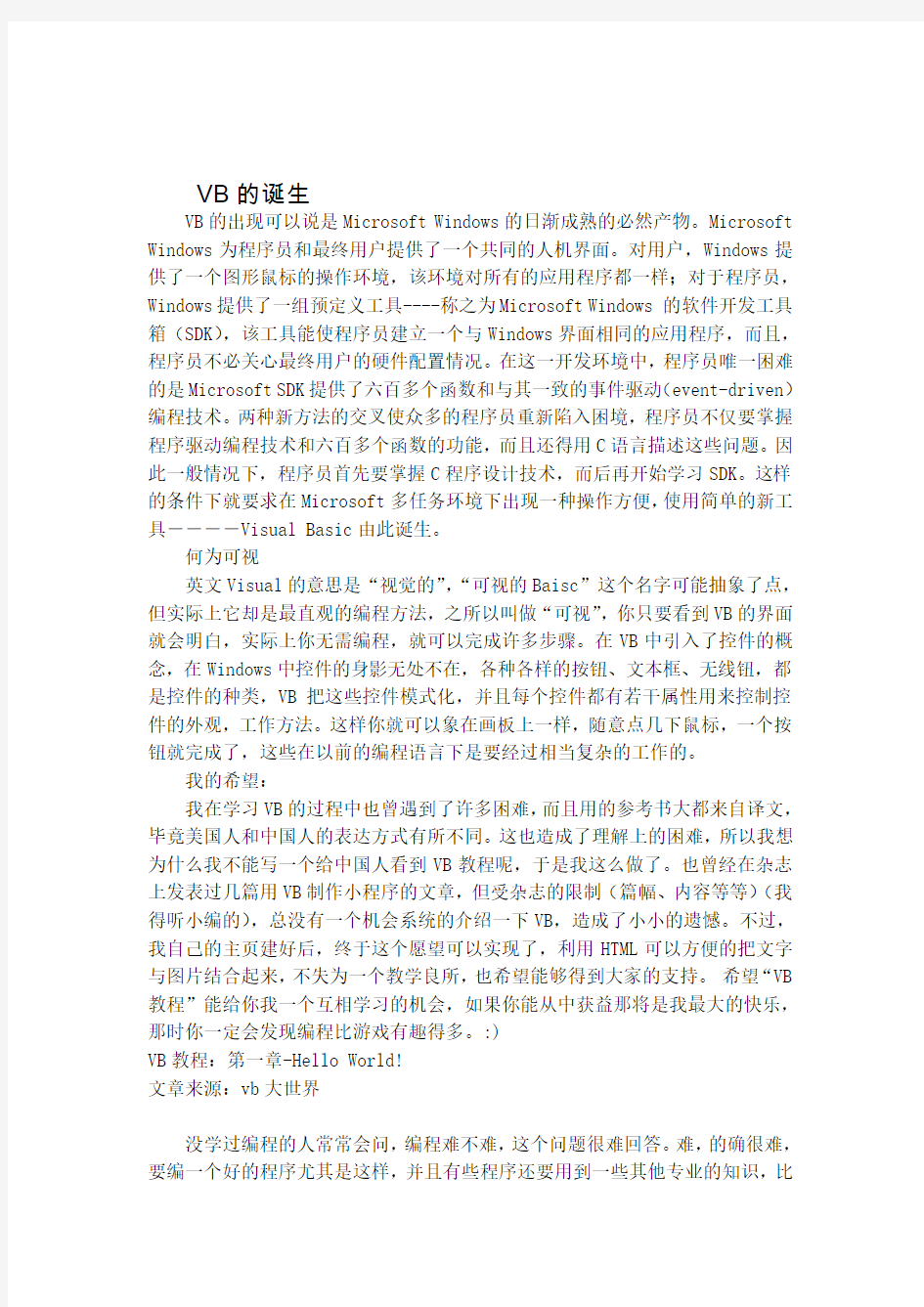
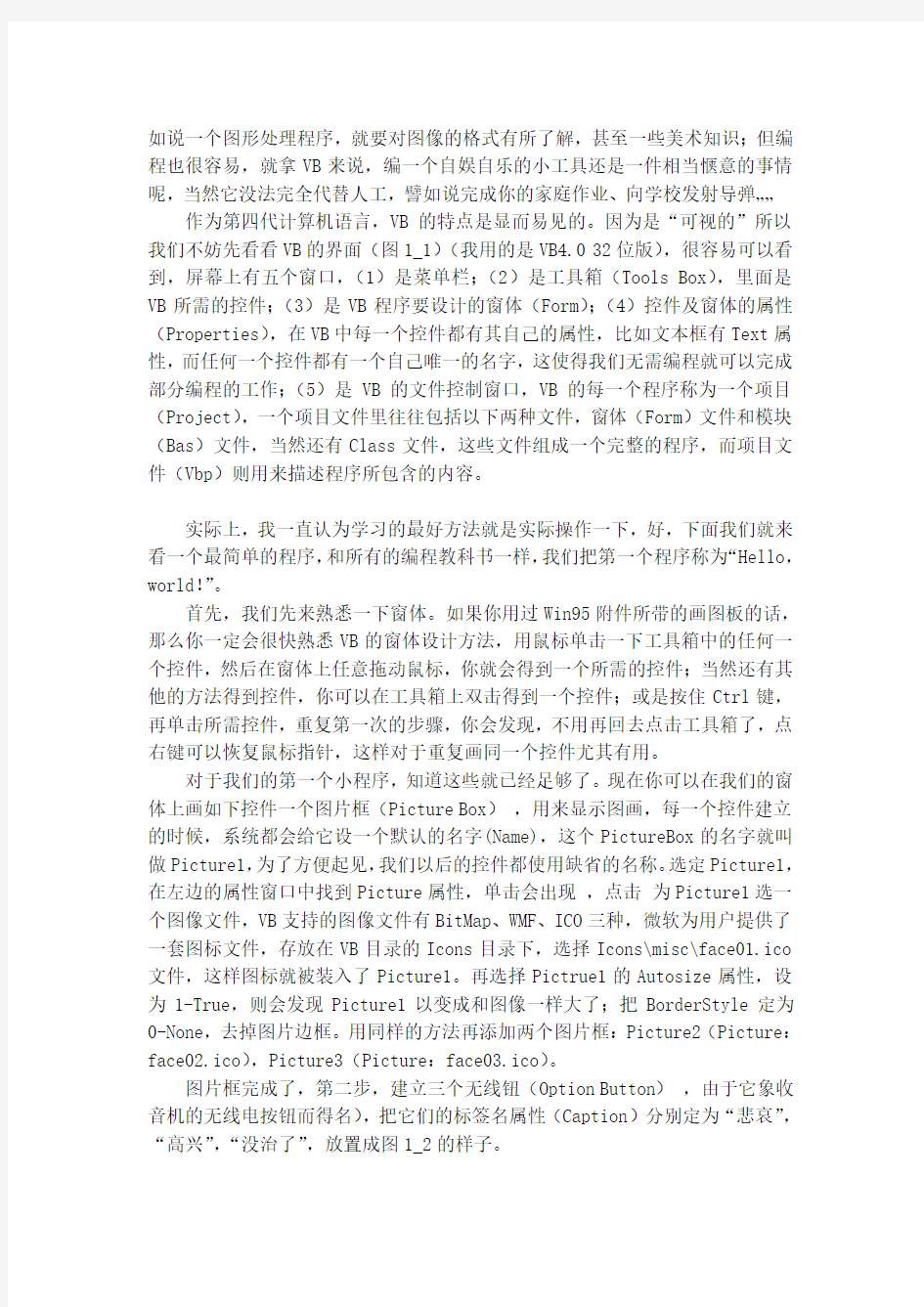
VB的诞生
VB的出现可以说是Microsoft Windows的日渐成熟的必然产物。Microsoft Windows为程序员和最终用户提供了一个共同的人机界面。对用户,Windows提供了一个图形鼠标的操作环境,该环境对所有的应用程序都一样;对于程序员,Windows提供了一组预定义工具----称之为Microsoft Windows 的软件开发工具箱(SDK),该工具能使程序员建立一个与Windows界面相同的应用程序,而且,程序员不必关心最终用户的硬件配置情况。在这一开发环境中,程序员唯一困难的是Microsoft SDK提供了六百多个函数和与其一致的事件驱动(event-driven)编程技术。两种新方法的交叉使众多的程序员重新陷入困境,程序员不仅要掌握程序驱动编程技术和六百多个函数的功能,而且还得用C语言描述这些问题。因此一般情况下,程序员首先要掌握C程序设计技术,而后再开始学习SDK。这样的条件下就要求在Microsoft多任务环境下出现一种操作方便,使用简单的新工具----Visual Basic由此诞生。
何为可视
英文Visual的意思是“视觉的”,“可视的Baisc”这个名字可能抽象了点,但实际上它却是最直观的编程方法,之所以叫做“可视”,你只要看到VB的界面就会明白,实际上你无需编程,就可以完成许多步骤。在VB中引入了控件的概念,在Windows中控件的身影无处不在,各种各样的按钮、文本框、无线钮,都是控件的种类,VB把这些控件模式化,并且每个控件都有若干属性用来控制控件的外观,工作方法。这样你就可以象在画板上一样,随意点几下鼠标,一个按钮就完成了,这些在以前的编程语言下是要经过相当复杂的工作的。
我的希望:
我在学习VB的过程中也曾遇到了许多困难,而且用的参考书大都来自译文,毕竟美国人和中国人的表达方式有所不同。这也造成了理解上的困难,所以我想为什么我不能写一个给中国人看到VB教程呢,于是我这么做了。也曾经在杂志上发表过几篇用VB制作小程序的文章,但受杂志的限制(篇幅、内容等等)(我得听小编的),总没有一个机会系统的介绍一下VB,造成了小小的遗憾。不过,我自己的主页建好后,终于这个愿望可以实现了,利用HTML可以方便的把文字与图片结合起来,不失为一个教学良所,也希望能够得到大家的支持。希望“VB 教程”能给你我一个互相学习的机会,如果你能从中获益那将是我最大的快乐,那时你一定会发现编程比游戏有趣得多。:)
VB教程:第一章-Hello World!
文章来源:vb大世界
没学过编程的人常常会问,编程难不难,这个问题很难回答。难,的确很难,要编一个好的程序尤其是这样,并且有些程序还要用到一些其他专业的知识,比
如说一个图形处理程序,就要对图像的格式有所了解,甚至一些美术知识;但编程也很容易,就拿VB来说,编一个自娱自乐的小工具还是一件相当惬意的事情呢,当然它没法完全代替人工,譬如说完成你的家庭作业、向学校发射导弹……
作为第四代计算机语言,VB的特点是显而易见的。因为是“可视的”所以我们不妨先看看VB的界面(图1_1)(我用的是VB4.0 32位版),很容易可以看到,屏幕上有五个窗口,(1)是菜单栏;(2)是工具箱(Tools Box),里面是VB所需的控件;(3)是VB程序要设计的窗体(Form);(4)控件及窗体的属性(Properties),在VB中每一个控件都有其自己的属性,比如文本框有Text属性,而任何一个控件都有一个自己唯一的名字,这使得我们无需编程就可以完成部分编程的工作;(5)是VB的文件控制窗口,VB的每一个程序称为一个项目(Project),一个项目文件里往往包括以下两种文件,窗体(Form)文件和模块(Bas)文件,当然还有Class文件,这些文件组成一个完整的程序,而项目文件(Vbp)则用来描述程序所包含的内容。
实际上,我一直认为学习的最好方法就是实际操作一下,好,下面我们就来看一个最简单的程序,和所有的编程教科书一样,我们把第一个程序称为“Hello,world!”。
首先,我们先来熟悉一下窗体。如果你用过Win95附件所带的画图板的话,那么你一定会很快熟悉VB的窗体设计方法,用鼠标单击一下工具箱中的任何一个控件,然后在窗体上任意拖动鼠标,你就会得到一个所需的控件;当然还有其他的方法得到控件,你可以在工具箱上双击得到一个控件;或是按住Ctrl键,再单击所需控件,重复第一次的步骤,你会发现,不用再回去点击工具箱了,点右键可以恢复鼠标指针,这样对于重复画同一个控件尤其有用。
对于我们的第一个小程序,知道这些就已经足够了。现在你可以在我们的窗体上画如下控件一个图片框(Picture Box),用来显示图画,每一个控件建立的时候,系统都会给它设一个默认的名字(Name),这个PictureBox的名字就叫做Picture1,为了方便起见,我们以后的控件都使用缺省的名称。选定Picture1,在左边的属性窗口中找到Picture属性,单击会出现,点击为Picture1选一个图像文件,VB支持的图像文件有BitMap、WMF、ICO三种,微软为用户提供了一套图标文件,存放在VB目录的Icons目录下,选择Icons\misc\face01.ico 文件,这样图标就被装入了Picture1。再选择Pictrue1的Autosize属性,设为1-True,则会发现Picture1以变成和图像一样大了;把BorderStyle定为0-None,去掉图片边框。用同样的方法再添加两个图片框:Picture2(Picture:face02.ico),Picture3(Picture:face03.ico)。
图片框完成了,第二步,建立三个无线钮(Option Button),由于它象收音机的无线电按钮而得名),把它们的标签名属性(Caption)分别定为“悲哀”,“高兴”,“没治了”,放置成图1_2的样子。
最后我们还需要三个文本框(Text Box),分别把它们的Text属性设为””(空字符串),程序的最后界面如图1_3,这样按下菜单窗口的运行按钮,运行一下程序,还可以吧,不过现在程序还无法工作,就算是VB也不能免俗,还必须输入代码才能使程序运作。
VB是一门典型的面向对象编程的语言,它的整个程序都是由事件驱动的。那么,什么是事件呢?其实,我们的生活中充满了各式各样的事件,比如说“闯红灯”这个事件的发生会导致被警察追杀、走路撞到电线杆时会痛。上面的例子虽然有些滑稽,但它可以清楚的解释事件的含义,就象你马上就能体会到的在什么地方单击鼠标时会发生什么,按下键盘时会发生什么,这就是事件,而事件就是这么容易。
要进入VB的代码设计区,只需在需要的控件或窗体上双击鼠标即可得到这样的窗口。如图1_4,每一个VB程序都由若干小程序组成,这使得用VB编程更加容易,这些小程序,分为“过程”(Procedure)和“函数”(Function),二者都可以传递参数,所不同的是函数有一个返回值,而过程没有,仅此而已。
双击窗体的任何一个部分,将出现一个空的过程:“Form_Load()”,这是一个非常重要的过程,它所驱动的事件就是该窗体被加载的事件,打个比方,就象计算机启动时的批处理程序(Autoexec.bat)。这个程序里我们要对控件进行一些设置。我们刚才也曾对控件进行设置,但那是在程序设置中进行的,有时我们也需要在程序中改变某些控件的属性,通过程序代码。VB中规定,一个控件属性的访问方法:名称.属性,于是我们对本程序的控件进行如下设置:
Private Sub Form_Load()
Picture1.Visible = False
Picture2.Visible = False
Picture3.Visible = False
Text1.Visible = False
Text2.Visible = False
Text3.Visible = False
End Sub
Private表示此过程是局部的,Sub表示子过程的开始,与之相对的是End Sub表示过程的结束,Visible属性表示控件的可见性,这个属性的值有两个True 和False。
注意:
VB里对大小写是不加区分的,而且,已定义的名称,以后再用到时,系统会自动把它变成相应的大写或小写。
小知识:
1.VB里的对变量及常量的规矩。
变量一般为Abc的格式,常量为ABC,另外这些变量和常量名不得同VB内的关键字相同,也不可以使用一些特殊符号,这些我们将在以后介绍,注意在学习中养成好习惯,使程序便于自己和别人的浏览。
2.程序书写的窍门:
不要真的一句一句把程序打完,利用快捷键:拷贝Ctrl+C,剪切Ctrl+T,粘贴Ctrl+P。
按下F5,运行一下程序,现在发现只剩下无线钮了。如图1_5。
Private Sub Form_Load()
Picture1.Visible = False
Picture2.Visible = False
Picture3.Visible = False
Text1.Visible = False
Text2.Visible = False
Text3.Visible = False
Option4.Left = -2000
Option4.Value = True
End Sub
Left属性表示控件离窗体左边框的距离,设置为-2000,则在窗体内不会看到这个控件,并使之Value=True。再运行程序,一切如愿,如图1_6.
注意:为什么不用Option4.Visible=False?
因为,一旦设置无线钮为不可见,那么再使它的Value为真是没有意义的,不信自己试试。
下面我们可以继续进行了。在刚才的代码窗口里,将Object选择为Option1,Proc选择为Click,即得到一个Option1_Click的过程。代码如下:
Private Sub Option1_Click()
Picture1.Visible = True
Picture2.Visible = False
Picture3.Visible = False
Text1.Visible = True
Text2.Visible = False
Text3.Visible = False
Text1.Text = "再见,残酷的世界。"
End Sub
相同的建立Option2_Click和Option2_Click:
Private Sub Option2_Click()
Picture2.Visible = True
Picture1.Visible = False
Picture3.Visible = False
Text2.Visible = True
Text1.Visible = False
Text3.Visible = False
Text2.Text = "今天心情不错。"
End Sub
Private Sub Option3_Click()
Picture3.Visible = True
Picture2.Visible = False
Picture1.Visible = False
Text3.Visible = True
Text2.Visible = False
Text1.Visible = False
Text3.Text = "Hello,World。"
End Sub
好,我们的开山之作完成了!按下F5,玩一下吧。这个程序虽然简单,但也用到了许多基本知识,你开始感兴趣了吗?^_^
VB教程:第二章-事件、属性及数据类型
文章来源:vb大世界
以后两章可能会比较枯燥,但不可否认也很重要,所以为了学好VB,我们一定要打好基础才行。
一、事件
通过上一章的例子,你可能对“面向对象的编程”已经有了一定了解,它是由事件驱动的,对于不同的对象,所能感应到的事件也会不同,譬如说当你把鼠标移进某一区域时就会触发MouseMove事件,这很直观,也容易理解,但也有些事件比较抽象,下面我来对一般的事件进行一下解释。
1. 窗体和图象框类事件
Paint事件:当某一对象在屏幕中被移动,改变尺寸或清除后,程序会自动调用Paint事件。注意:当对象的AutoDraw属性为True(-1)时,程序不会调用Paint事件。
Resize事件:当对象的大小改变时触发Resize事件。
Load事件:仅适用于窗体对象,当窗体被装载时运行。
Unload事件:仅适用于窗体对象,当窗体被卸载时运行。
2.当前光标(Focus)事件
GotFocus事件:当光标聚焦于该对象时发生事件。
LostFocus事件:当光标离开该对象时发生事件。
注意:Focus英文为“焦点”、“聚焦”之意,最直观的例子是,比如有两个窗体,互相有一部分遮盖,当你点下面的窗体时,它就会全部显示出来,这时它处在被激活的状态,并且标题条变成蓝色,这就是GotFocus事件,而相反,另外一个窗体被遮盖,并且标题条变灰,称为LostFocus事件。上面所说的“光标”并非指鼠标指针。
3.鼠标操作事件
Click事件:鼠标单击对象。
DbClick事件:鼠标双击事件。
MouseDown、MouseUp属性:按下/放开鼠标键事件。
MouseMove事件:鼠标移动事件。
DragDrop事件:拖放事件,相当于MouseDown、MouseMove和MouseUp的组合。
DragOver事件:鼠标在拖放过程中就会产生DragOver事件。
4.键盘操作属性
KeyDown、KeyUp事件:按键的按下/放开事件。
KeyPress事件:按键事件。
5.改变控制项事件
Change事件:当对象的内容发生改变时,触发Change事件。最典型的例子是文本框(TextBox)。
DropDown事件:下弹事件,仅用于组合框(ComboBox)对象。
PathChange事件:路径改变事件,仅用于文件列表框(FileBox)对象。
6.其他事件
Timer事件:仅用于计时器,每隔一段时间被触发一次。
二、属性
每个对象都有它的属性,并且“Name”属性是共有的,有了“Name”属性才可以在程序中进行调用。对于属性,可以在窗体的布局操作中完成,也可以在程序运行中改变,这取决你的需要,但有些属性是只读的,它只能在控件布局时改变。我将在以后的实例中具体介绍各个属性的作用。
三、数据类型
学过编程的人都知道大多数的计算机语言都规定了各自的数据类型,VB也不例外。其实,在一个最简单的程序中数据类型是可以不作规定的,也就是说,变量可以使用各种类型,但是在一个复杂的程序里,这样做就很危险,因为很可能给同一个变量赋予了不同的类型,而导致程序出错。所以,为了程序的严谨和便于查看,正确的定义数据类型是必要的。定义数据的另一个原因是,不同的数据占用不同的内存数量,譬如整型(Interger)数据占2字节,而长整型数据占4个字节,定义合适的数据类型,不管你相信不相信,它可以节省内存!
1. VB常用的数据类型有:整型(Integer,表示-32768至32767之间的整数)、长整型(Long,表示-2,147,483,648至2,147,483,647之间的整数)、实型(Single,表示-3.37E+38至3.37E+38之间的实数)、双精度实型(Double,表示-1.67E+308至1.67E+308之间的实数),字符(String,每个字符占一字节,可以储存0~65,535个字符),布尔(Boolean,只有两个值True/-1,或False/0)。
2. 数据类型的定义方法:
定义变量最简单的方法是用“Dim”关键字,它的语法:
Dim 【变量名】As 【数据类型】
如:Dim Index As Integer
也可以在一行中定义多个变量,如:
Dim Index As Integer , Dim Number As Long
把多个变量定义成同一类型可以写成:
Dim Index , Number As Integer
有时为了简便,也以符号进行简单的定义,作用是和上面一样的。整型可以用“%”代替,长整型可以用“&”代替,实型可以用“!”,双精度实型可以用“#”定义,如刚才的第一个例子可以写成:
Dim Index% 等价于 Dim Index As Integer
对于常量的定义用Const定义,如:Const COLOR=255。
为了在程序中便于查阅,我们对变量和常量的写法进行规定,变量一般用小写方式,常量则全部大写。
注意:使用常量的好处,对于程序中经常出现的数值,应设常量等于它,这样一是书写方便,其二,如果要改变该数值,只需改变定义常量的语句值,而不需改变每个语句,提高了效率。
数组的定义类似于变量定义,所不同的是数组需要指定数组中的元素个数,例如:Dim IntegerArray(99) As Integer
这个数组中包含100个元素,脚标从0到99。
也可以指定脚标的起始值,例如:
Dim IntegerArray(2 to 10) As Integer
这个数组含有九个元素,脚标从2到10。
还可以定义多维数组:
Dim ThreeD(4,2 to 5,3 to 6) As Integer
上例定义了一个三维数组(4×4×4)。
记录的定义
记录定义是把控制权交给用户的方法,它让用户可以定义自己的数据类型,它使用关键字“Type”,方法是:
Type 【数据类型标识符】
<域名> As <数据类型>
<域名> As <数据类型>
<域名> As <数据类型>
…………………………
End Type
例如,定义一个地址数据:
Type Address
Street As String
ZipCode As String
Phone As String
End Type
这个地址数据里包括三个属性,街区、邮政编码和电话,可以把某数据定义成此类型:
Dim MyHome As Address
要调用或改变“MyHome”的值时,类似于对对象的属性的操作:
变量名.域名=“……”
为了简化书写重复的部分,可以用关键字“With”:
With MyHome
.Street=”阜成路”
.ZipCode=”100037”
.Phone=”12345678”
End With
VB教程:第三章-VB语言
文章来源:vb大世界
一、VB与Basic
VB之所以叫做“Visual Basic”就是因为它使用了Basic语言作为代码,所以它们之间有着千丝万缕的关系,如果学过Basic的话,看到VB的程序结构会感到很亲切。但VB作为新生物,也超越了Basic的限制,有了许多自己的特点:
VB建立了一种新的变量类型――货币型变量,通过使用仅带有二位小数的货币变量,就能避免因使用实型变量而带来的数值积累误差问题。
VB在调用函数(Function)时,必须在函数名后跟一对括号。
VB对白兰地使用范围重新做了规范,在Basic里把隐含变量都当作全局变量,而在VB里对隐含变量都当作局部变量。
VB里的说明语句(Declare),仅支持动态链结库(DLL)的子程序和无变量函数。
使用数组,必须事先用Dim或Redim进行定义。
二、注释语句
在使用注释语句之前必须先了解注释的作用,注释不仅仅是对程序的解释,有时它对于程序的调试也非常有用,譬如说可以利用注释屏蔽一条语句以观察变化,发现问题和错误。以后注释语句将是我们在编程里最经常用到的语句之一。
在VB里,注释语句有两种,一种是用“Rem”关键字,这跟DOS里的批处理文件的用法一样,还有一种是利用单引号“’”,例如:
‘Dim a As String 与
Rem Dim a As String 的作用是一致的。
三、长语句的分行
在比较早的版本中,因为没有象C等语言用“;”隔开语句与语句,VB的语句是必须写在一行里的,不过后来版本的VB里如许用分行符“_”把一个长语句分成
若干行来存放。
四、条件语句
如果你学过任何一种编程的话,都会知道在程序里控制其流程的有两种语句,条件与循环,VB自然也不例外,其实不管哪种语言,条件和循环的样子都差不多,只不过各有各的规矩罢了。
在条件语句里,我们先来学习“If……Then……”语句。
它的一般语法是:
If <条件> Then
<语句>
<语句>
………
End If
与C 语言不同,VB的条件语句更符合英语的语法,如果Then后面所跟的语句只有一条,可以写成:
If <条件> Then <语句>
而不用End If。
有时我们还会用到
If <条件> Then
<语句>
Else
<语句>
End If
更可以在Else里在嵌套If语句,如:
If <条件> Then
<语句>
Else If
<语句>
Else
<语句>
End If
所有这些可以用一个表格表示:
条件1
True False
语
句
1 条件2
True False
语
句
2 条件3
True False
…
…
…………………………
条件N
True False
语句N 语句N+1
用了过多的Else后你会感到很不方便,而且程序结构也不清晰,所以大多数的语言还有Select语句帮助解决这个问题。
VB里的Select语句的格式是这样的:
Select Case <变量名>
Case <情况1>
……
Case <情况2>
……
Case <情况3>
……
……
……
Case Else
……
End Select
例如:
Select Case a%
Case 1
Print “a=1”
Case 2
Print “a=2”
Case Else
Print “a does not equal to 1 or 2.”
End Select
五、循环语句
循环结构是计算机语言里一种重要的结构,它的应用广泛,最简单的例子是累加器的作用,还可以用于穷举法,更直观的例子是把某件事重复指定的次数,这样就不用把要重复的语句输入多次,而通过循环结构完成,非常方便。
C语言里有一个“for”循环语句,VB里也有“For”关键字,作用也差不多,只
是VB的“For”语句更容易理解。它的格式是:
For <循环变量>=<初赋值> To <终值> [Step <步长>]
……
……
Next <循环变量>
在默认情况下,Step被设为“1”,可以省略,Step也可以设为负值,例如:Dim a=0
For I=1 To 10
a=a+I
Next I
这是一个最简单的累加器的例子,把1到10累加在一起,然后赋值给“a”这样的效果和上面是一样的,只不过是倒着加罢了,请看:
Dim a=0
For I=10 To 1 Step –1
a=a+I
Next I
While语句也是一个很常用的循环语句,它的形式很多。
Do While …… Loop语句
While …… Wend 语句
Do …… Loop While
While后面都跟逻辑条件判断,“Do While …… Loop语句”和“While …… Wend 语句”作用相似,都是先判断While后面的条件是否为“真”,如果为“真”则执行里面的语句,如果为“假”,则退出循环,循环直至条件为“假”终止。“Do ……Loop While ”与前两者的区别在于,它不管条件的真假,都会先执行“Do”后面的语句,也就是说,它至少执行语句一次。
与While用法相似的还有Until语句,它是直至条件为真则终止循环,句式把While上述三个语句的While换成Until即可,但是因为容易记混,所以我建议只用While即可。Until <条件>可以相当于While Not <条件>。
For循环和Whlie循环应当根据适当的环境使用,它们有时也可替换。
六、运算操作
? 数学运算
+:加法运算,也适合于字符串的之间的合并运算。
-:加法运算。
*:乘法运算。
/:除法运算。
\:整除运算。
Mod:求余运算。例如:a Mod b表示a被b整除以后的余数。
^:幂运算。A^B表示以A为底的B次方。
? 关系运算
关系运算也称比较运算,它表示不等式的真或假,VB共提供六种运算符,分别是=(等于),>(大于),<(小于),>=(大于等于),<=(小于等于)和<>(不等于)。
? 逻辑运算
逻辑运算是对真或假的运算,我将列表说明:
A B Not A
非And 与 Or 或Xor
异或Eqv
相等Imp
蕴含
T T F T T F T T
T F F F T T F F
F T T F T T F T
F F T F F F T T
T――True F――False
七、数据与定义
本标题的内容已经在上一章向大家详述过,在这里就不再重复。
八、函数与过程
函数与过程有许多相似的地方,它们之间最大也是最本质的区别就在于,函数有一个返回值,而过程只是执行一系列动作,所以可以简单的把函数理解成为一个变量,而VB中的每个事件都是一个过程,比如Command1_Click()就是一个过程。因为在程序设计中经常会有重复的地方,所以把它做成一个函数或一个过程,在使用时进行调用,可以节省大量的输入代码的时间,而且使用函数和过程也便于程序的结构化和修改查看。函数和过程都可以有参数,也可以没有参数。
关于函数和过程我将在以后的章中配合实例讲解,请您继续留意VB教程。
VB教程:第四章-按钮
文章来源:vb大世界
从本章开始我们将正式进入VB的编程世界,但这还仅仅是个开端,要编出功能强大的软件,还要学很多东西,那就要看以后的VB高级教程了,我也得努力学啊!
按钮是我们在Windows操作见到最多的控件,它们有着各种各样的功能:“确认”、“取消”、“下一步”等等,这些都是按钮的表现,另外还有很多图形话的按钮,其实它们并没什么不同,所有的按钮都是通过单击(click)事件实现的,只不过是在外表不同罢了。下面就让我们建立一个最简单的按钮,双击工具箱的CommandButton,将在窗体上建立一个形如图4-1 的按钮,它的缺省名(Name 属性)为Command1,我们可以把它改名为cmdExit,把Caption属性设为“退出”,然后双击,按钮填写代码:
Private Sub cmdExit_Click()
Unload Me
End Sub
按下F5或者工具条上的播放按钮,运行程序。图4-2当你按下退出按钮的时候,就会自动退出程序,原因是当你单击按钮时激活了它的Click事件,执行“Unload Me”语句,使得窗体被卸载。
上面举了一个比较简单的例子,下面的例子稍微复杂些:
新建窗体,控件布局如图4-3所示,包括一个List控件,一个Text控件和两个按钮(Command1和Command2),(比较简单的程序我们都采用缺省名),对它们属性做如下修改:
List1 Caption=“请输入你的名字”
Text1 Text=“”(空字符串)
Button1 Caption=“复原”
Enabled=False
Button2 Caption=“清除”
把使用Button1的Enabled属性设为False(假),是使程序在初始时,无法单击Command1。按F5,运行程序,图4-4,复原按钮成为灰色,不可选。
当然现在程序还什么也不能做,下面我们在程序中添加代码:
首先在General里声明全局变量:
Dim StoreString As String '用来储存字符串
※注意:为什么用全局变量?
VB里每一个小过程都相当于一个程序,程序里的变量称为局部变量,是只能在程序内部使用的,而当程序调用结束后,由于从内存中被清除,所以变量储存的
值也就消失了,这里的全局变量是用来在过程中传递字符串。
接着填写以下代码:
Private Sub Command1_Click()
Text1.Text = StoreString
Command1.Enabled = False
End Sub
Private Sub Command2_Click()
StoreString = Text1.Text
Text1.Text = "" '清除
Command1.Enabled = True
End Sub
运行程序,如图4-5。按下“清除”,文本框被清除,按下“复原”,文本有被恢复,许多程序中的Undo/Redo就是利用这个原理实现的,现在知道为什么内存越多越好了吧。
我们在把程序修改一下,把Button2删除,Button1的Enabled属性改为True,Caption改为“清除”,填写代码:
Private Sub Command1_Click()
If Command1.Caption = "清除" Then
StoreString = Text1.Text
Text1.Text = "" '清除
Command1.Caption = "复原"
Else
Text1.Text = StoreString
Command1.Caption = "清除"
End If
End Sub
同样可以上面的功能,但是却少用了一个控件,控件使用少的程序启动会快些。下面的例子要更加复杂些,大家一定都用过Windows附件中的计算器,它是一个标准的科学计算器,利用VB我们也可以做到,只是没有那么复杂,四则运算而已。
先建立一个新的项目文件,里面包含一个Form1的窗体。然后,添加控件,包括一个Text框(Text1),和17个按钮,这17个按钮使用的名称都是Command1,只是Index属性不同,就好象一个数组,创立一组按钮的方法是,先在窗体上建立一个按钮(Command1),然后在Command1上击鼠标右键,选择复制(Copy),然后在窗体上任意部位击右键,选择粘贴(Paste),系统会提示是否创建控件组,选择“是”,重复上面步骤,直至创立17个按钮为止。各控件属性如下表:
Text1 BackColor=&H00C0FFFF& Text=“0.”
Command1 Index 0――16
Index 0――9 Caption=“0”-“9” Index 10 Caption=“.”
Index 11 Caption=“=”
Index 12 Caption=“+”
Index 13 Caption=“-”
Index 14 Caption=“×”
Index 15 Caption=“÷”
Index 16 Caption=“清除”
如果想改变一些其他的属性,比如字体,可以自己定义一下Font属性,如果相对多个控件的共同属性进行改变,可以在窗体上按下鼠标,拖动,把多个控件一起选定,然后对它们的共同属性进行修改。
别看这个东西小,还费了近我两个小时呢,不觉大叹手生,里面也有些地方很绕弯子,我尽量解释清楚。
在编写程序之前,我们先来回顾一下计算器的使用。
1. 按下数字键在液晶屏上会出现数字,这是最基本的功能。
2. 第一次按下运算键,再按下数字键,将重新输入第二个数字,再次按下运算键,将算出前两个数的结果,然后按下数字键,将又重新输入新的数字。
3. 输入数字后,按下“等于键”将仍输出原来的数字,输入运算符和第二个数字后在按下“等于”,将得到二者的结果。然后又重复第二、三步。
4. 按下“清除”,数据被全部清除。
了解了这些,我们一步一步实现。先实现数据的输入,请看代码。与未创立组的控件相比,它的事件里多了Index参数,组里所有的对象都使用同一个事件。先在General里声明窗体级全局变量:
Dim Num1, Num2 As Single
Dim StrNum1, StrNum2 As String
Dim FirstNum As Boolean '判断是否是数字开头
因为Text1里是存放字符串的,所以要把输入的数据进行运算,必须把字符型变量转变为实型变量,分别用Num1、Num2和StrNum1、StrNum2进行存放。在Form_Load事件里给变量初赋值:
Num1 = 0
Num2 = 0
StrNum1 = ""
StrNum2 = ""
FirstNum = True
因为17个按钮使用的是同一事件,所以我们用一个Select Case语句区分各个按钮,双击任意按钮输入代码:
Private Sub Command1_Click(Index As Integer)
Select Case Index
Case 0 To 9
If FirstNum Then
StrNum1 = Str(Index)’实型转字符型
FirstNum = False’初赋值为假
Else’非初赋值
StrNum1 = StrNum1 + Str(Index)
End If
Text1.Text = StrNum1’显示
<还有其他语句,等待插入>
End Select
End Sub
运行程序的话已经可以输入数据,下面我们来处理小数点。在General里声明新的变量:
Dim PointFlag As Boolean '判断是否已有小数点
我们知道小数点只能输入一次,一个数据中不能有多个小数点存在,所以需要一个布尔变量做判断。
在Form_Load里进行初赋值:
PointFlag = False
在Command的单击事件里接着上面输入新的代码:
Case 10
If Not PointFlag Then’如果没有小数点
If FirstNum Then’如果是第一个字符
StrNum1 = "0."
FirstNum = False
Else
StrNum1 = StrNum1 + "."
End If
Else’已有小数点
Exit Sub’则退出单击事件
End If
PointFlag = True
Text1.Text = StrNum1
下面会复杂一些,我们先跳过等号,而来处理四则运算:
先在General里声明新变量:
Dim Runsign As Integer '储存运算符号
Dim SignFlag As Boolean '判断是否已有运算符号
然后在Form_Load中进行初赋值:
Runsign = 0
SignFlag = False
在接下的Command1_Click中继续输入代码:
Case 12 To 15
FirstNum = True’使下一次可以输入新数据
PointFlag = False
'还原标记值
If SignFlag Then’前面已有运算符未运算
Call Run
Else
SignFlag = True
StrNum2 = StrNum1’把字符串1复制给字符串2
StrNum1 = ""’字符串1清空
End If
Runsign = Index - 11 ‘储存键入的运算符
里面运算的部分我用了一个过程,是因为在按下等号时还会调用到运算过程,这样可以减少代码的输入,也使程序便于浏览。建立过程(Procedure),可以在General部分直接输入,也可以通过菜单里的“Add Procedure”添加。Run的代码如下:
Sub Run()
Num1 = Val(StrNum2)
Num2 = Val(StrNum1)
Select Case Runsign
Case 1’加
equal = Num1 + Num2
Case 2’减
equal = Num1 - Num2
Case 3’乘
equal = Num1 * Num2
Case 4’除
equal = Num1 / Num2
End Select
StrNum2 = Str(equal)
StrNum1 = StrNum2
Text1.Text = StrNum2
End Sub
下面是其余的代码:(在Command1_Click事件里,接着写)
Case 11
If Not SignFlag Then
Text1.Text = StrNum1
equal = Val(StrNum1)
FirstNum = True
PointFlag = False
Else
Call Run
SignFlag = False
End If
Case Else’清除按钮
Call ClearData
里面又用到了一个ClearData过程,实际上就是Form_Load里的变量初赋值,代码如下:
Sub ClearData()
Num1 = 0
Num2 = 0
StrNum1 = ""
StrNum2 = ""
FirstNum = True
PointFlag = False
Runsign = 0
SignFlag = False
Text1.Text = "0."
End Sub
这样完整的程序就完成了,本章介绍了VB的第一个控件――按钮,并且举例,希望你继续看下一章――菜单。
下面给出完整的程序代码:
Dim Num1, Num2 As Single
Dim StrNum1, StrNum2 As String
Dim FirstNum As Boolean '判断是否是数字开头
Dim PointFlag As Boolean '判断是否已有小数点
Dim Runsign As Integer '储存运算符号
Dim SignFlag As Boolean '判断是否已有运算符号
Sub ClearData()
Num1 = 0
Num2 = 0
StrNum1 = ""
StrNum2 = ""
FirstNum = True
PointFlag = False
Runsign = 0
SignFlag = False
Text1.Text = "0."
End Sub
Sub Run()
Num1 = Val(StrNum2)
Num2 = Val(StrNum1)
Select Case Runsign
Case 1
equal = Num1 + Num2
Case 2
equal = Num1 - Num2
Case 3
equal = Num1 * Num2
Case 4
equal = Num1 / Num2
End Select
StrNum2 = Str(equal)
StrNum1 = StrNum2
Text1.Text = StrNum2
End Sub
Private Sub about_Click()
MsgBox "Create by 周晓阳。1998/7/27", vbDefaultButton1, "VB教程第四章范例"
End Sub
Private Sub Command1_Click(Index As Integer)
Select Case Index
Case 0 To 9
If FirstNum Then
StrNum1 = Str(Index)
FirstNum = False
Else
StrNum1 = StrNum1 + Str(Index)
End If
?GENESIS2000入门教程 Padup谷大pad paddn缩小pad reroute 扰线路Shave削pad linedown缩线line/signal线Layer 层in 里面 out外面Same layer 同一层spacing 间隙cu铜皮 Other layer另一层positive 正 negative负Temp 临时 top顶层bot底层Soldermask 绿油层silk字符层 power 电源导(负片) Vcc 电源层(负片) ground 地层(负片) apply 应用 solder 焊锡singnal 线路信号层soldnmask绿油层input 导入 component 元器件Close 关闭zoom放大缩小create 创建 Reste 重新设置corner 直角step PCB 文档Center 中心 snap 捕捉board 板Route 锣 带repair 修理、编辑 resize (编辑)放大缩小analysis 分析Sinde 边、面Advanced 高级 measuer 测量PTH hole 沉铜孔NPTH hole 非沉铜孔output 导出 VIA hole 导通孔smd pad 贴片PAD replace 替换fill 填充 Attribute 属性round 圆square 正方形rectangle 矩形
Select 选择include 包含exclude 不包 含step 工作单元 Reshape 改变形状profile 轮廓drill 钻 带rout 锣带 Actions 操作流程analyis 分析DFM 自动修改编辑circuit 线性 Identify 识别translate 转换job matrix 工作 室repair 修补、改正 Misc 辅助层dutum point 相对原点corner 直 角optimization 优化 origin 零点center 中心global 全 部check 检查 reference layer 参考层reference selection 参考选 择reverse selection 反选 snap 对齐invert 正负调换symbol 元 素feature 半径 histogram 元素exist 存在angle 角 度dimensions 标准尺寸 panelization 拼图fill parameters 填充参 数redundancy 沉余、清除 层英文简写层属性 顶层文字Top silk screen CM1( gtl ) silk-scren 顶层阻焊Top solder mask SM1 ( gts ) solder-mask 顶层线路Top layer L1 ( gtl ) signal 内层第一层power ground (gnd) PG2 ( l2-pw ) power-ground(负片) 内层第二层signal layer L3 signal (正片) 内层第三层signal layer L4 signal (正片)
新建料号: 导入资料、查看并更正错误: 首先查看层,若出现细线或出现大块的图案为D码有问题!必须在Rep层中点击右键选择D码学习器去修改,打开后出现Wheel Template Editor窗口!若确认是单位错了,就在菜单Parms中选择Global 中修改单位,点击后出现Global Parameters Popup对话框,改了单位后点击Ok即可,然后Actions 菜单中选择Translate Wheel执行D码文件,若有红色问题,则要手工修改,选中问题点击Sym:,确认形状,输入对应的参数,点击Ok即可,完成此动作,在File中选Closs关闭文件。 用同样的方法一层一层的修改其它问题层,改完后最后修改drl钻带文件。首先确认尺寸,然后在Rep 层右键打开D码学习器去修改,确认单位,若有问题则同上方法修改,然后再查看有否连孔,若有则是格式不对,再查看孔位是否很散,若有则是省零格式错误。常用的几种格式:英制inch、mil有:2:3 2:4 2:.5 3:5公制mm有:3:3 4:4 在钻带层(drl)点击右键选择Aview Ascii查看文字档,看最长的坐标,数X、Y有几位数,看坐标如有八位数则用3.5和4.4去修改,在钻带层点击Parameters中选Numberef Fromat修改小数格式,坐标单位同时跟小数格式一改,同时钻带单位也要和坐标单位一致! 省零格式:Leading 前省零,None不省零,Trailing 后省零。 Gerber格式通常是前省零,钻带格式通常是后省零。 层命名、排序、定属性: 改完后点击Ok即可,所有格式改完后,打开所有层,执行进去。执行后,打开 Job Matrix特性表命名层名 层对齐: 打开所有影响层,在层名点击右键,选Register对齐,点击后出现Register Layer Popup窗口。在Referenee Layer:中选择参考层线路层。除了文字层和分孔层不能自动对齐外,其它层可自动对齐,自动对齐后马上关闭影响层。单一打开没有对齐的那层,抓中心,出现Sanp Popup窗口,选Center,然后选Edit→Move→Same Layer 同层移动,点OK,再点击外形框左下角,点击右键,接着打开参考层,按S+A 转换工作层,再点击原参考层外型框即可。图形相隔太远的,可以用Ctrl+A暂停,然后框选放大,确定目标时按S+A转换工作层,再电击原参考层左下角即可。 建外形框: 所有层对齐后,打开分孔图,用网选命令选中外型框,用Edit→Copy→Other Layer 复制到新层,重新命名层名为gko(外型框),点击OK。单一打开gko,框选板内所有不要的东西删除,改单位,然后用Edit→Reshape→Change Symbol更改符号,出现Chang Feetar窗口,其中Symbol(外型线线粗):R200。建Profile虚线: 更改后,用网选命令选中外型框,用Edit→Create→Profile创建虚线。
GENESIS2000入门教程 Padup谷大pad paddn缩小pad reroute 扰线路Shave削pad linedown缩线line/signal线Layer 层 in 里面 out外面Same layer 同一层spacing 间隙 cu 铜皮 Other layer另一层positive 正negative负 Temp 临时 top 顶层bot 底层Soldermask 绿油层 silk 字符层 power 电源导(负片) Vcc 电源层(负片) ground 地层(负片) apply 应用 solder 焊锡singnal 线路信号层 soldnmask绿油层 input 导入 component 元器件Close 关闭zoom放大缩小create 创建 Reste 重新设置corner 直角step PCB文档
Center 中心 snap 捕捉board 板Route 锣带repair 修理、编辑 resize (编辑)放大缩小analysis 分析Sinde 边、面Advanced 高级 measuer 测量PTH hole 沉铜孔 NPTH hole 非沉铜孔output 导出 VIA hole 导通孔smd pad 贴片PAD replace 替换fill 填充 Attribute 属性round 圆square 正方形rectangle 矩形 Select 选择include 包含exclude 不包含step 工作单元 Reshape 改变形状profile 轮廓drill 钻带rout 锣带 Actions 操作流程 analyis 分析 DFM 自动修改编辑circuit 线性 Identify 识别 translate 转换 job matrix 工作室
Perl学习笔记 (2) 1.Perl简介 (2) 2.数据类型 (4) 2.1概览 (4) 2.2命名空间(Namespaces)4 2.3标量(Scalars)5 2.4数组(Arrays)8 2.5关联数组(Hashes)11 2.6引用(References)12 2.6.1Perl引用简介 (12) 2.6.2创建引用 (12) 2.6.3使用引用 (13) 2.6.4符号引用 (14) 2.6.5垃圾回收与弱引用 (15) 2.7数据结构 (16) 2.7.1Arrays of Arrays16 2.7.2Hash of Arrays18 2.7.3Arrays of Hashes20 2.7.4Hashes of Hashes22 2.7.5Hashes of Functions24 3操作符(Operators) (25) 3.1概述 (25)
3.2Perl操作符一览 (25) 3.3各种操作符使用说明 (27) 3.3.1项与左赋列表操作符 (27) 3.3.2箭头操作符 (27) 3.3.3自增自减 (27) 3.3.4乘方 (27) 3.3.5表意一元操作符 (28) 3.3.6捆绑操作符 (28) 3.3.7乘操作符 (28) 3.3.8加操作符 (28) 3.3.9移位操作符 (29) 3.3.9有名一元和文件测试操作符 (29) 3.3.10关系操作符 (30) 3.3.11位操作符 (31) 3.3.12C风格逻辑操作符 (31) 3.3.13范围操作符 (31) 3.3.14条件操作符 (31) 3.3.14赋值操作符 (32) 3.3.15逗号操作符 (32) 3.3.16逻辑and,or,not和xor操作符 (33) 3.4与C操作符的比较 (33) 3.4.1Perl操作符的特别之处 (33)
Designer By:Anjie Date:2015-09-09 资料整理 1.检查整理资料(解压缩.zip,打印客户PDF等资料). 2.INPUT资料(注意钻孔D-CODE属性设置) 3.更改层命名,定义层属性及排序. 4.层对齐及归原点(最左下角). 5.存ORG. 整理原始网络 6.钻孔核对分孔图(MAP) 7.挑选成型线至outline层 8.工作层outline层移到0层. 9.整理钻孔(例如:将大于6.4mm钻孔移动到outline层, 其它层NPTH,SLOT移 动到DRL层) 10.整理成型线(断线、缺口、R8) 11.整理outline(将outline层需要钻孔的移动到drl层) 12.创建Profile. 13.板外物移动到0层. 14.核对0层成型线及板外物是否移除正确. 15.内层网络检查(如负性假性隔离) 16.防焊转PAD 17.线路转PAD
18.分析钻孔(检查线路PAD是否有漏孔、重孔修正,内层short) 19.定义SMD属性 20.存NET 21.打印原稿图纸. 编辑钻孔 22.补偿钻孔 (1)检查原始孔径是否正确(不能有“?”号) (2)合刀排序 (3)输入板厚与补偿值(PTH+4 /PTH+6) (4)定义钻孔属性(VIA,PTH,NPTH)主要定义VIA属性NPTH在整理原始网络前定义. (5)输入公差(注意单位). (6)检查最大与最小孔是否符合规范 (7)短SLOT孔分刀,8字孔分刀。(尾数+1 或-1) 23.校对钻孔中心(参照TOP防焊及TOP线路) 24.分析钻孔 25.短SLOT孔加预钻孔 26.挑选NPTH属性的孔移动到新建NPTH层. 内层负片编辑 1.检查有无负性物件(负性物件需要合并) 2.层属性是否为NEG 3.对齐钻孔(内层负片为影响层,参考钻孔层对齐)
G E N E S I S菜单入门教程 The latest revision on November 22, 2020
GENESIS2000入门教程 Padup谷大pad paddn缩小pad reroute 扰线路 Shave削pad linedown 缩线 line/signal 线 Layer 层 in 里面 out外面Same layer 同一层spacing 间隙 cu 铜皮 Other layer 另一层positive 正negative负 Temp 临时 top 顶层bot 底层Soldermask 绿油层 silk 字符层 power 电源导(负片) Vcc 电源层(负片) ground 地层(负片) apply 应用 solder 焊锡singnal 线路信号层 soldnmask绿油层input 导入 component 元器件Close 关闭zoom放大缩小 create 创建
Reste 重新设置corner 直角step PCB文档Center 中心 snap 捕捉board 板 Route 锣带 repair 修理、编辑 resize (编辑)放大缩小 analysis 分析 Sinde 边、面Advanced 高级 measuer 测量PTH hole 沉铜孔 NPTH hole 非沉铜孔output 导出 VIA hole 导通孔smd pad 贴片PAD replace 替换 fill 填充 Attribute 属性 round 圆square 正方形rectangle 矩形 Select 选择include 包含 exclude 不包含step 工作单元 Reshape 改变形状 profile 轮廓 drill 钻带 rout 锣带 Actions 操作流程 analyis 分析 DFM 自动修改编辑circuit 线性
Genesis2000 应用 第一節 Genesis軟體的進入和CAM軟件各大菜单的介紹 Greate: 新建创建,文件名只能用小写字母数字.(料號) Database: 文件默认名称 Copy: 复制(料號) Dupiate: 自我复制 Move job: 移动文件包 Rename: 重新命名 Delete: 删除(Ctrl+B) Strip job: 导入脚本包 Export job: 输出文件包(TGZ) Import job: 导入文件包(TGZ) Archive 存檔①Secure 安全保持 ②Acquire 獲取料號 Save: 保存 Close job: 关闭文件包(退出料號) Script: 导脚本 Locks: 锁定 ①Cheek out: 上锁 ②Cheek in: 解锁 Locks statas: 锁定程序 Version: 版本号 Quit: 推出Genesis(關閉) Select: 选择 ①Select all: 选择所有 ②Unselect: 关闭选择、未使用选择 Open: 打开 Update window: 刷新窗口(Ctrl+F) Entity attribates: 实体属性 Input: 导入,导入Gerber Netlist anlyzer: 网络分析 Electical Testing 测试电源 ①Netlist Optimizer 网络优化(Ctrl+O) ②Electrical Test Manager 测试电源管理器(Ctrl+T) Out put: 输出文檔 Message: 信号 View Log: 查看记录 Auto drill manage:输出钻带管理器
CAM操作手冊 1.客戶提供的壓縮檔案(*.ZIP,*.EXE,*.ARJ**.LZH)用PC電腦解壓縮, 先分析檔案(*.PDF,*.DWG,*.DXF,*.DOC,*.TXT等) 是可用列印的 那些是GERBER圖案檔(*.PHO,*.LGX,*.GBX,*.DPF,*.DXF *.PLT等) 可傳至工作站台解讀原稿檔案 2.進入GENESIS2000畫面 3.選出FILE/Create 出現室窗 在Entity name:輸入廠內料號 在DATABASE:輸入PSC-1(因SAMPLE及量產的料號有時沒有完整做好 固暫時放置於此, 量產的料號待暗房看好底片就會將料號搬到PSC(量產區) 我們有分量產區(也就是暗房看好的底片) DATABASE是PSC 之後在回到PC電腦將是GERBER的圖案(*.PHO,*.LGX,*.GBX,*.DPF,*.DXF *.PLT等)用CUTE ftp傳送資料至GENESIS工作站(JIA1,JIA2,JIA3,JIA4,JIA5) 路徑:/RAID/PSC-1/JOBS/JOBS/廠內料號/INPUT下
4. 在回到GENESIS2000畫面將該料號打開(用滑鼠點2下) 進入 在input 用滑鼠點2下打開進入出現下列的畫面 動作一.在PATH:路徑/RAID/PSC-1/JOBS/JOBS/廠內料號/INPUT按ENTER 就會出現GERBER檔案 二.按Identify(分析檔案的格式format內容) 三.在step:鍵入org(原稿存放區)再按Translate轉gerber圖案傳至step:org 裡, 再選按editor進入stupors(看圖檔的形態是否正常及尺寸比例)若是不符,則須返回input再次分析檔案的格式( format)內容 四.離開此畫面按close
Genesis 2000软件介绍 Genesis 单词本身意思为:创始;起源;发生,生成 Genesis2000 是个线路板方面的计算机辅助制造软件,它是由以色列的Orbotech与Valor的合资公司----Frontline公司开发的,而且它还在不断开发更多功能,它还允许你可以自己开发设计适合自己规范的功能。 类似Genesis2000的线路板方面的计算机辅助制造软件还有很多,比如CAM350、V2000、GC-CAM、U-CAM、ParCAM等等,但这些软件跟Genesis2000相比: 1、功能没Genesis2000强大,最突出的是Genesis2000能自动修正许多错误。 2、没Genesis2000好学,学习难度大。 3、操作起来没Genesis2000简单,Genesis2000更形象直观。 由于Genesis2000的优势太多,被许多大小线路板厂和光绘公司广泛采用,买不起正版的也情愿用盗版的干活。必须明确的是:我们的培训不是教你设计线路板,而是把人家设计出来的线路板,根据厂里的机器能力,用Genesis2000去处理后,为生产各工序提供某些工具(比如各种菲林、钻带、锣带等),方便生产用,起的是辅助制造作用。也就是说学的是CAM范围,而不属于CAD范围。 一般来说,线路板厂接到客户订单时,客户会以电脑文件的形式提供他自己的样品资料,我们就是修正客户提供的原始资料文件,使它方便自己厂里的机器生产出符合客户要求的线路板。 举个例子说:钻孔部门的钻孔机是先把钻孔文件读进机器里,再按钻孔文件的内容去钻孔。假设客户要求某个型号的线路板上某类孔要钻40mil,有时厂里的钻孔机却读不懂客户提供的钻孔文件,因此无法直接用客户的原始文件去生产,即使有时钻孔机能读懂客户提供的原始钻孔文件,直接只钻40mil也是不行的,由于线路板制作过程中钻完孔后还要经过的后面几步会使孔壁再加上铜,最后做出来只会小于40mil。基于以上原因,我们把孔加大后再把钻孔文件输出为厂里钻机能读懂的文件即可。这就是计算机辅助制造(CAM)的作用,用来帮助实际生产的。 菲林是爆光工序用的,跟生活中的照相底片类似,爆光那道工序就是把底片上的线路图象印到铜面上,然后把不要的铜用药水蚀刻掉,留下有用的铜形成线路。而菲林是光绘机绘出来的,那么光绘机是怎么绘的呢?它是根据光绘文件的内容去做,而光绘文件实际是我们用Genesis2000做好的资料输出来的,我们的资料又是在客户提供的原始资料的基础上修改的,只不过修改的时候考虑到了厂里的机器能力。菲林按工序可分为内层菲林、外层菲林、防焊菲林、文字菲林。 菲林是感光后有图象的胶片,可以理解为你照相后得到的那张底片,只不过上面的图象不是人相,而是线路图象而已,当然它的大小比你的照相底片要大。 光绘文件是光绘机用来绘制菲林用的电脑文件,你用手摸不到的,存在电脑上,可以通过某种方式提供给光绘机用,它里面的代码内容机器能读懂,是告诉机器怎么控制光线照射,从而形成图象。 钻孔文件(又叫钻带)也是一种电脑文件,你摸不到它的,他里面内容是钻孔机要用的钻刀顺序、钻嘴大小、钻孔位置等 Genesis2000采用Valor Genesis 2000 CAM系统,可将CAM作业流程依不同之层数及工料规格,做成多项标准之模块,自动化分析,编修数据处理,减少人工错误并增加作业效率。 1. D-code及Gerber自动输入,避免人工输入错误的风险。 2. 原稿Net list与工作片Net list比较,避免CAM设计造成之人为疏失。 3. On line DRC(设计规则检查)设计全程,可避免功能信号被更动,线宽、间距信号,不因编修而变更。 4. 可分析检查PCB Gerber如: (1) PWR GND断、短路 (2) 钻孔是否遗漏 (3) 焊垫是否遗漏 (4) 防焊是否遗漏 (5) 焊垫是否超出至防焊面
Keyou2007汇总Genesis2000入门教程及快捷键 基本单词 Padup paddn涨缩pad reroute扰线路 shave削(pad..)linedown缩线 line/signal线 layer层 in里面 out外面 same layer同一层 spacing间隙 cu铜 other layer另一层 positive正 negative负 temp临时 top顶层 bot底层 soldermask绿油层 silk字符层 power&VCC电源层(负片)ground地层(负片) apply应用 solder阻焊 singnal线路信号层soldnmask绿油层 input导入 component元器件 close关闭 zoom放大缩小 create创建 reset重新设置corner直角 step PCB文档 center中心 snap捕捉 board板 route锣带 repair修理、编辑 resize(编辑)放大缩小 analysis分析 sinde边、面 advanced高级 measuer测量 PTHhole沉铜孔 NPTHhole非沉铜孔 Output导出 VIAhole导通孔 Smd pad贴片pad Replace替换 Fill填充 Attribute属性 Round圆 Square正方形 Rectangle矩形 Select选择 Include包含 Exclude不包含 Step工作单元 Reshape改变形状 Profile轮廓 Drill钻带 Rout锣带 Actions操作流程 Analyis分析 DFM自动修改编辑 Circuit线性 Identify识别 Translate转换 Job matrix工作室 Repair修补、改正 Misc辅助层 Dutum point相对原点 Corner直角 Optimization优化 Origin零点 Center中心 Global全部 Check检查 Reference layer参考层 Reference selection参考选 择 Reverse selection反选 Snap对齐 Invert正负调换 Symbol元素 Feature半径 Histogram元素 Exist存在 Angle角度 Dimensions标准尺寸 Panelization拼图 Fill parameters填充参数 Redundancy冗余、清除 层次定义规则 层标号层属性 顶层文字Top silk screen1s(cm1、gtl)Silk-scren 顶层阻焊Top solder mask1m(sm1、gts)Solder-mask 顶层线路Top layer1a(L1、gt1)Signal 内层第一层Powerpround(gnd)2a(pg2、12-pw)Power-ground(负片) 内层第二层Signal layer3a(L3)Signal(正片) 内层第三层Signal layer4a(L4)Signal(正片) 内层第四层Power ground(vcc)5a(L5、15-vcc)Power-ground(负片)外层底层Bottom layer6a(L6、gb1)Signal 底层阻焊Bottom solder mask6m(sm6)Solde-mask 底层文字Bottom silk screen6s(cm6)Silk-scren
新建料号: 在File→Create(创建),弹出Create Entity Popup对话框,其中Entity Name(输入料号)输入厂内料号,Database(文件库名),双击可获得,为固定的!点击Ok确定即可!导入文件:双击料号,进入Engineering Toolkit窗口 导入资料、查看并更正错误: 首先查看层,若出现细线或出现大块的图案为D码有问题!必须在Rep层中点击右键选择D码学习器去修改,打开后出现Wheel Template Editor窗口!若确认是单位错了,就在菜单Parms中选择Global中修改单位,点击后出现Global Parameters Popup对话框,改了单位后点击Ok即可,然后Actions菜单中选择Translate Wheel执行D码文件,若有红色问题,则要手工修改,选中问题点击Sym:,确认形状,输入对应的参数,点击Ok即可,完成此动作,在File中选Closs关闭文件。 用同样的方法一层一层的修改其它问题层,改完后最后修改drl钻带文件。首先确认尺寸,然后在Rep层右键打开D码学习器去修改,确认单位,若有问题则同上方法修改,然后再查看有否连孔,若有则是格式不对,再查看孔位是否很散,若有则是省零格式错误。常用的几种格式:英制inch、mil有:2:3 2:4 2:.5 3:5 公制mm有:3:3 4:4 4:2 在钻带层(drl)点击右键选择Aview Ascii查看文字档,看最长的坐标,数X、Y有几位数,看坐标如有八位数则用3.5和4.4去修改,在钻带层点击Parameters中选Numberef Fromat修改小数格式,坐标单位同时跟小数格式一改,同时钻带单位也要和坐标单位一致!省零格式:Leading 前省零,None不省零,Trailing 后省零。 Gerber格式通常是前省零,钻带格式通常是后省零。 层命名、排序、定属性: 改完后点击Ok即可,所有格式改完后,打开所有层,执行进去。执行后,打开Job Matrix特性表命名层名 art001代表顶层线路。在Layer中命名gtl art002代表底层线路。在Layer中命名gbl dd001代表分孔图。在Layer中命名gdd sm001代表顶层绿油,在Layer中命名gts sm002代表底层绿油。在Layer中命名gbs ssb00代表底层文字。在Layer中命名gbo sst00代表顶层文字,在Layer中命名gto